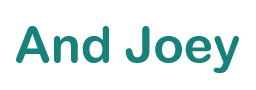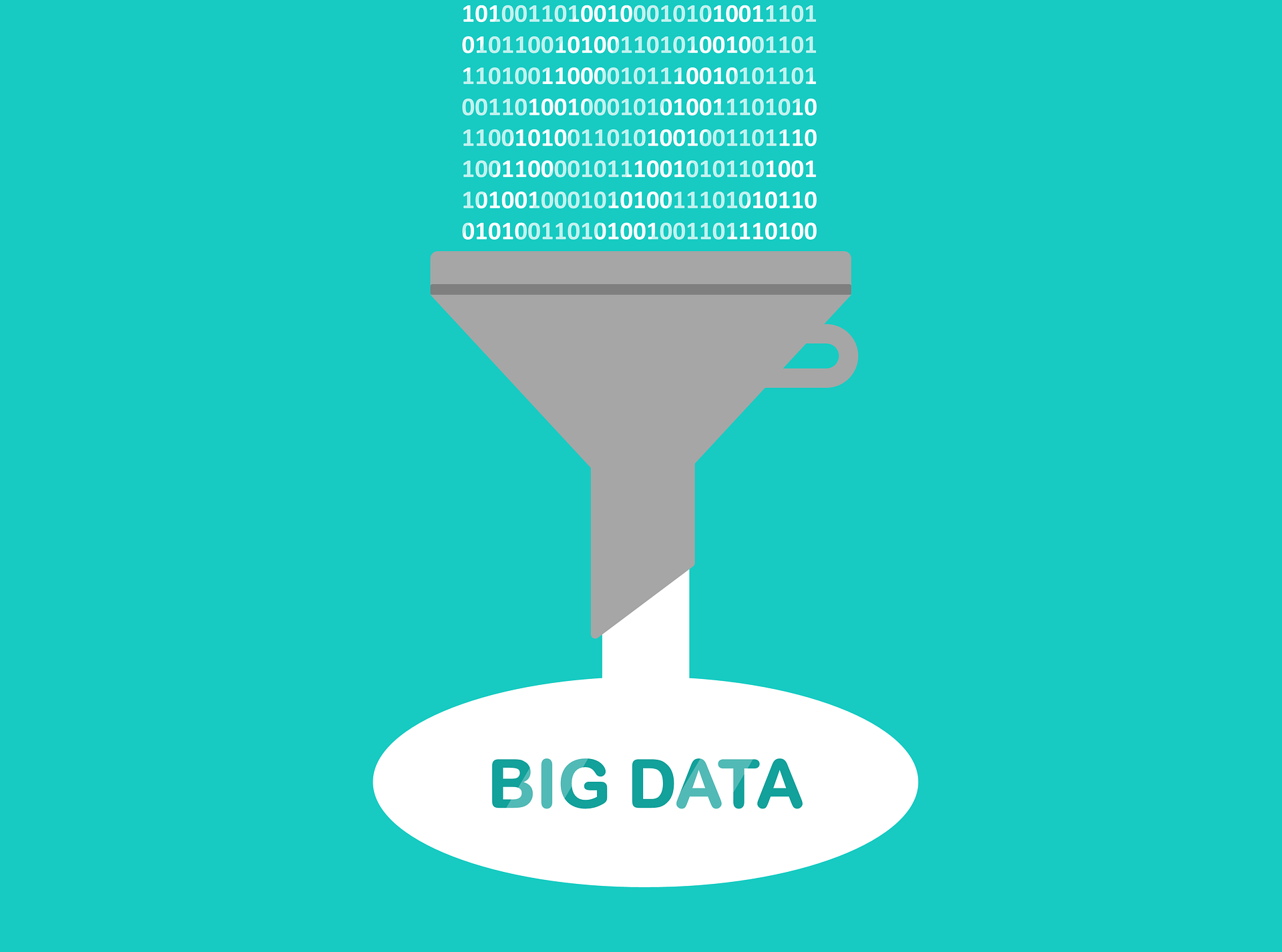
先ほどのブログで、MySQLの設定とログインはできたと思います。
ログインした状態から、データベースの作成に進みます。
目次
データベースを作ろう
MySQLにログインした状態で、
CREATE DATABASE npnl_db CHARACTER SET utf8mb4;
と入力してください。
これでデータベースが作成出来ます。
npnl_db の部分は、自分の好きなデータベース名に変更してください。
今回はnpnl_dbとして話を進めます。
続いて、ユーザーの作成に移ります。
ユーザーを作成しよう
データベースは作成出来たので、ユーザーの作成に移ります。
CREATE USER ‘npnl_user’@’localhost’ IDENTIFIED BY ‘npnl_wordpress’;
と入力してください。
コマンドの意味は、
npnl_user というユーザーを作成し、
ユーザーのパスワードは、npnl_wordpress ですよという事です。
なのでユーザー名とパスワードは、各自任意の値に変更してもらって構いません。
続いて、
作成したユーザーに、作成したデータベースへのアクセス権限を付与します。
データベースとユーザーを紐付けよう
ターミナルから、
GRANT ALL PRIVILEGES ON npnl_db.* TO ‘npnl_user’@’localhost’;
と入力してください。
作成したnpnl_userユーザーに、npn_dbへのアクセス権限を付与しますという意味です。
データベース、ユーザーは各自作成したものに書き換えてください。
再読み込みしてMySQLからログアウトしよう
再読み込みのコマンドは、
FLUSH PRIVILEGES;
です。
入力が終わったら、
quit
でMySQLをログアウトします。
以上でMySQLの設定は終わります。
次は、MySQLを使いやすくする為に、
次回のブログでは、PHPMyadminの導入に移ります。